相信已经很少有人用光驱来安装操作系统了,把U盘或移动硬盘制作成系统安装启动盘即可进行操作系统安装。MS酋长之前已经陆续介绍了大量的Win10系统U盘安装盘制作工具,包括:微软官方的......
如何修改注册表清空Win10文件资源管理器主页的常用文件夹、最近的文件和收藏
首先需要以管理员身份运行注册表编辑器,已经分享了打开Win10注册表编辑器的方法,文章的末尾已经介绍了如何以管理员身份运行注册表编辑器。
在注册表编辑器窗口的左侧导航中定位至HKEY_LOCAL_MACHINE\SOFTWARE\Microsoft\Windows\CurrentVersion\Explorer\HomeFolder\NameSpace\DelegateFolders(快速定位到注册表编辑器某一项的技巧)

注:建议修改之前先备份一个注册表,导出要修改的分支(备份注册表的方法)。
然后在DelegateFolders项下的三个子项上依次点击右键,选择“删除”,在弹出的“确认项删除”对话框中点击“是”,删除三个子项。
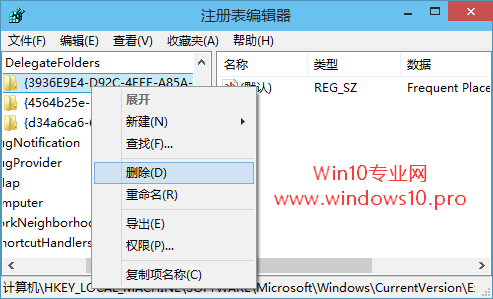
然后你再打开Win10文件资源管理器主页就会看到空空如也。如图:
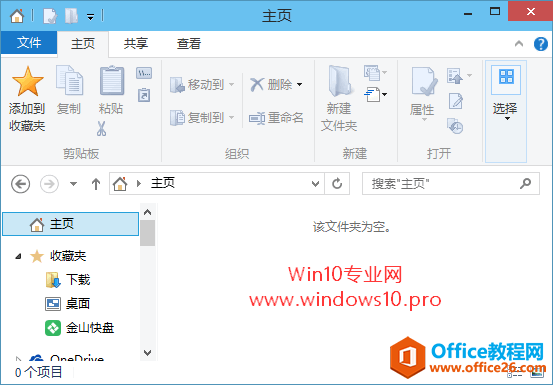
然后呢?有什么用呢?MS酋长也是一样的想法,呵呵。所以我们没必要全清除掉,留下收藏夹还是有用滴,把常用的文件夹添加到收藏夹中(如何把常用文件夹添加到Win10收藏夹)还是很方便的。另一种选择就是干脆把“主页”替换成“这台电脑”会更实用。
相关文章
- 详细阅读
-
如何为Win10家庭版开启组策略编辑器功能详细阅读

经常访问Win10专业网的朋友在看到需要编辑组策略的文章时,会发现,每一个教程都提供了两种方法:方法一是配置组策略;方法二是修改注册表。而两种方法的效果则是相同的。之所以这样,......
2022-04-19 316 组策略编辑器
-
Win10下如何使用DISM命令修复Windows映像详细阅读

DISM工具是一个部署映像服务和管理工具,已经陆续分享了一些DISM工具应用技巧。实际上使用DISM工具还可以修复损坏的Windows映像,下面我们来看一下微软官方的使用DISM工具修复Windows映像教程:......
2022-04-19 55 DISM命令 修复Windows映像
- 详细阅读
- 详细阅读



